七达网为您带来了ArcGIS 9.3 Win10版完整安装文件集合包。ArcGIS 9.3 Desktop修改版(含破解教程)包括ArcGIS Desktop 9.3原版安装包,及『补丁』文件,分享在百度网盘,有需求的小伙伴千万不要错过哦!
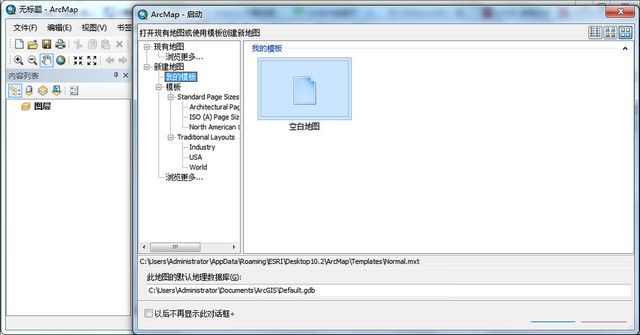
ArcGIS 9.3 Desktop说明
关闭Windows防火墙,如果想安装起来少麻烦,请关闭Windows防火墙
打开下载的ArcGIS Desktop9.3,找到硬盘上的安装文件(ESRI.exe),打开它。
在弹出的启动界面上选择ArcView(注:此处选择ArcView并不表示您将来使用的就是ArcView, 其实安装ArcView与ArcInfo只是用户许可的区别。
如果您有ArcInfo的许可,即使这里安装的是ArcView,您将使用的是ArcInfo.在这里与ArcGis Desktop9.2的安装有些区别。)
在弹出的startup界面上选择Install ArcGIS Desktop
下面步骤的安装基本上可以直接点Next按钮。在安装结束后,暂时不需要理会许可,关闭即可。
ArcGIS 9.3 Desktop破解说明
打开下载的破解文件夹,其中包含以下的文件:
data_interop 、license_server_crack、license_server_setup、ESRI.ArcGis.Desktop.v9.3.ISO-TBE.nfo
用记事本打开37102011.efl9,将START_LICENSE下一行的pan-reload改成你自己的计算机名字
然后运行license_server_setup\LMSetup.exe程序,点击Browse按钮,选择通过注册文件获取授权,选择license_server_setup文件夹中的37102011.efl9文件作为许可文件。
点击next按钮,直到完成安装。注:在安装结束时,请选择Not restart computer.若不小心重启,请在系统启动后在任务管理器中先结束ArcGIS和lmgrd进程。
复制license_server_crack文件夹中所有文件到license manager的安装目录“c:\program files\esri\license\arcgis9x”下并覆盖原文件。
用记事本打开37102011.efl9,把START_LICENSE与END_LICENSE之间的内容复制一下,然后粘到c:\program files\esri\license\arcgis9x\Arc_Info9.lic中的“VENDOR ARCGIS”下面,把原来下面的内容全覆盖;
还要将第一行主机名改为你机器的名字或者IP (如SERVER pan-reload ESRI_SENTINEL_KEY=37102011 27001) 。
不知道自己ip的可以点击开始——运行——输入cmd回车——输入ipconfig /all查看IP Address后面的就是你的IP。
这里提醒下你的机器名绝对不要是中文名,一定要是英文名,否则写IP都没用。
查看和更改方法:打开我的电脑属性——计算机名——完整的计算及名称——这里如果是中文的话点击下面的“更改”输入一个英文名重启机器即可。
在开始菜单中点击程序->ArcGIS->License Manager(9.x)->License Manager Tools.
单击“Configuration using Services ”,选择 "ArgGIS license manager" .
然后单击 Configure Services选项卡 ,设置 Path to the license file :
(例如 C:\Program Files\ESRI\License\arcgis9x\Arc_Info9.lic)
点击start/stop/Reread标签,点击Start Server按钮,就行了。
复制破解文件夹中的data_interop子文件夹里的fme_license.dat文件到ArcGIS安装目录的Data Interoperability Extension文件夹下:
如果您默认将ArcGIS安装在C:\Program Files\ArcGIs,那么就将fme_license.dat文件复制到C:\Program Files\ArcGIs\Data Interoperability Extension.
在开始菜单点击程序->ArcGIS->Desktop Administration进行设置:
1)点击左侧栏中:Software Product,在右侧选择:"ArcInfo(Floating)".
2)点击左侧栏中:License Manager,在右侧更改为:"localhost".
3)点击左侧栏中:Software Product,在右侧选择:"ArcInfo Desktop(Floating)".
安装完所有的东西之后,记得重启再运行ArcMap等应用程序,等几秒钟后,相信您能成功打开所有的应用程序,即所有的应用程序都破成功了!
∨ 展开

 Camera Raw CC2018 2018 中文版
Camera Raw CC2018 2018 中文版 Axure谷歌浏览器插件 8.1 免费版
Axure谷歌浏览器插件 8.1 免费版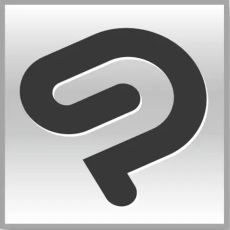 CLIP STUDIO PAINT电脑版 1.13 桌
CLIP STUDIO PAINT电脑版 1.13 桌 ACDSee Ultimate 2018便携版 2018 免费
ACDSee Ultimate 2018便携版 2018 免费 ACDSee Ultimate 2018激活版 2018 免费
ACDSee Ultimate 2018激活版 2018 免费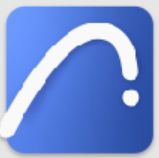 ARCHICAD 21中文补丁 21.7000 免费版
ARCHICAD 21中文补丁 21.7000 免费版 Cinema 4D R20免安装版 20.059 便携版
Cinema 4D R20免安装版 20.059 便携版 KeyShot 8 64位 8.2.80 免费版
KeyShot 8 64位 8.2.80 免费版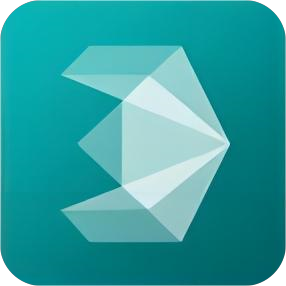 3DMax2018 32位免费版 完整版
3DMax2018 32位免费版 完整版 亿图图示专家电脑版 9.4 免费版
亿图图示专家电脑版 9.4 免费版 Ai cc 2017绿色精简版 21.0.0.223 中文特
Ai cc 2017绿色精简版 21.0.0.223 中文特 美图秀秀7.0.9版本 7.0.9.9 最新版
美图秀秀7.0.9版本 7.0.9.9 最新版 Adobe XD CC Win10 55.2.12.2
Adobe XD CC Win10 55.2.12.2 Lightroom5永久激活版 5.7.1 汉化版
Lightroom5永久激活版 5.7.1 汉化版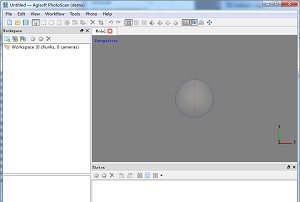 PhotoScan Win10 1.4.5.7354 免费版
PhotoScan Win10 1.4.5.7354 免费版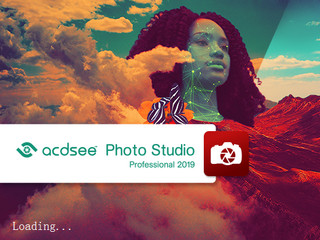 ACDSee Pro 2019汉化包 免费版
ACDSee Pro 2019汉化包 免费版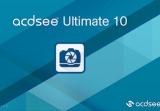 ACDSee Ultimate 10汉化补丁 免费版
ACDSee Ultimate 10汉化补丁 免费版 ACDSee Ultimate 便携版 12.0.0.1779
ACDSee Ultimate 便携版 12.0.0.1779 ARCHICAD 21 Build 4004 21.4004
ARCHICAD 21 Build 4004 21.4004









 图像后期处理软件
图像后期处理软件

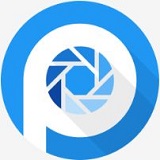





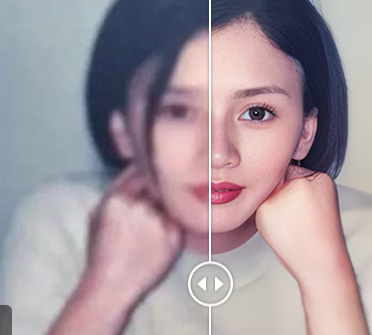

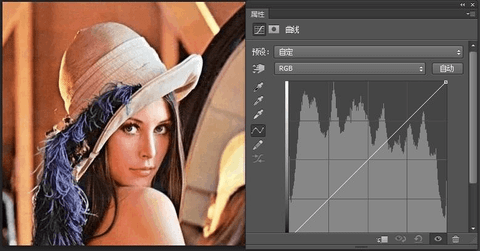 图像处理软件
图像处理软件



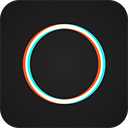

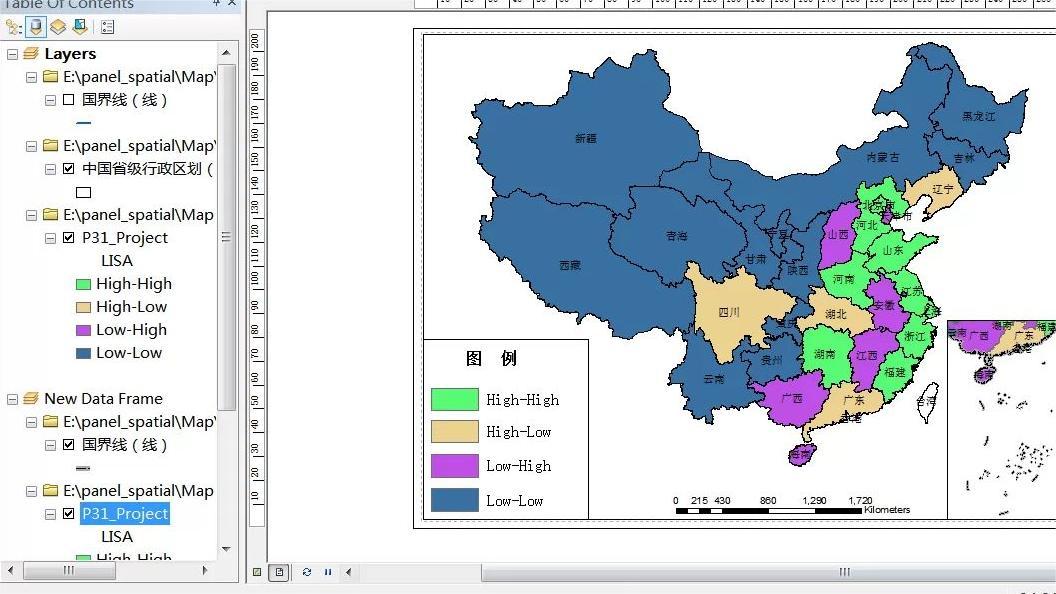 ArcGIS for Developers
ArcGIS for Developers









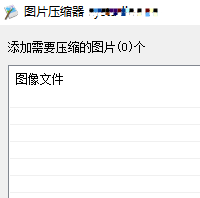 小焱图片压缩器免费版
小焱图片压缩器免费版 Adobe InDesign 2023 嬴政天下破解
Adobe InDesign 2023 嬴政天下破解 PhotoScape X 激活版免费版
PhotoScape X 激活版免费版 Krita桌面版中文版
Krita桌面版中文版 金舟水印助手电脑版桌面版
金舟水印助手电脑版桌面版 Textaizer Pro绿色版免安装版
Textaizer Pro绿色版免安装版 EDraw Max Win10 12.5.1.1003 最新版
EDraw Max Win10 12.5.1.1003 最新版 Lightroom6破解 6.7 特别版
Lightroom6破解 6.7 特别版 3DMAX2015绿色版 2015 精简版
3DMAX2015绿色版 2015 精简版 ChemSketch 破解 12.2.0.1 免费版
ChemSketch 破解 12.2.0.1 免费版 Mindjet MindManager 2020 32位注册版 20.1 免费版
Mindjet MindManager 2020 32位注册版 20.1 免费版 Autodesk Inventor 2013汉化版 2013 简体中文版
Autodesk Inventor 2013汉化版 2013 简体中文版 Camera Raw 32位安装包 免费版
Camera Raw 32位安装包 免费版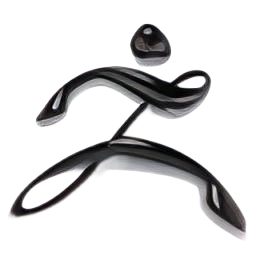 zbrush 4r7破解 汉化中文版
zbrush 4r7破解 汉化中文版 Adobe InDesign CC汉化版 18.6 简中版
Adobe InDesign CC汉化版 18.6 简中版 Adobe Photoshop 7.0.1旧版 7.0.1 经典版
Adobe Photoshop 7.0.1旧版 7.0.1 经典版